Photoshop图片特效处理教程,教你ps把城市建筑图片转换手绘插画效果
对于Photoshop软件,很多人都对于它出神入化的图片处理功能所折服,不少ps新人之所以想要学习Photoshop无不都是被网络上流传的ps特效图片所吸引,所影响而学习,下面品索就为大家分享一篇站酷设计师LauYim的实战ps特效图片处理教程,教你ps把城市建筑图片转换手绘插画效果。


这张是原图,下面的才是:

◤ 打开照片,调曲线 ◢
这次曲线调得夸张些,先来RGB整个调整一番,一开始我只想把阳光暖暖的色调调出来,调着调着发现干脆把建筑和地面调黑还好玩点。
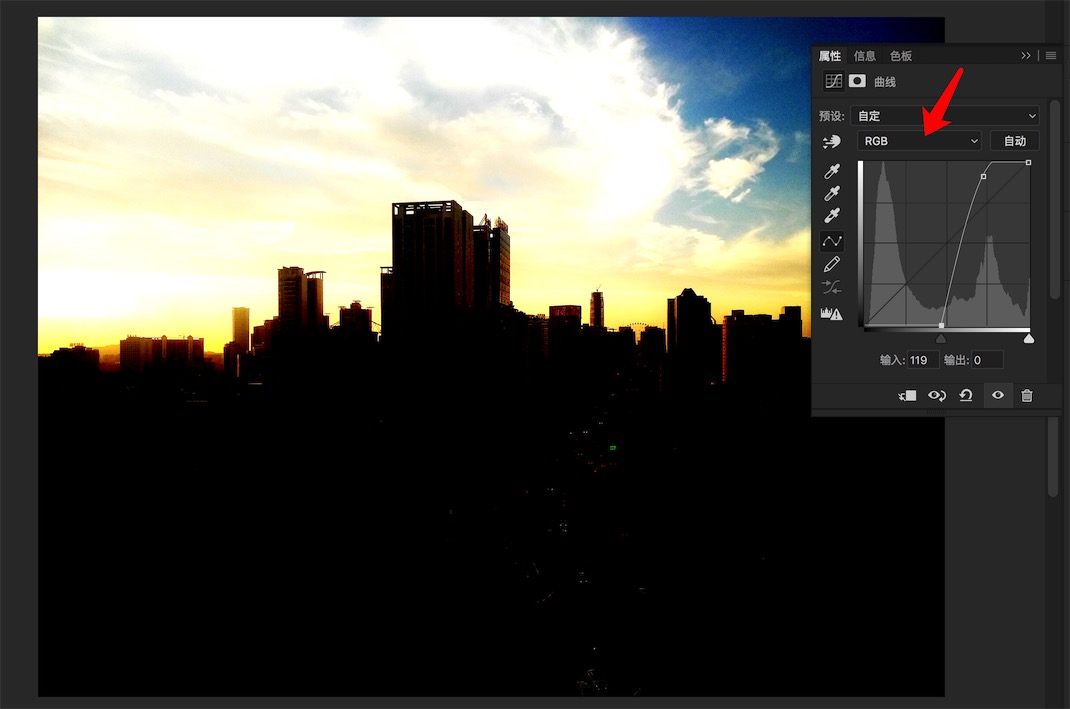
有点剪影的样子,但是天空的颜色我要来点粗暴的,就是火红的感觉,先提高红色的信息:
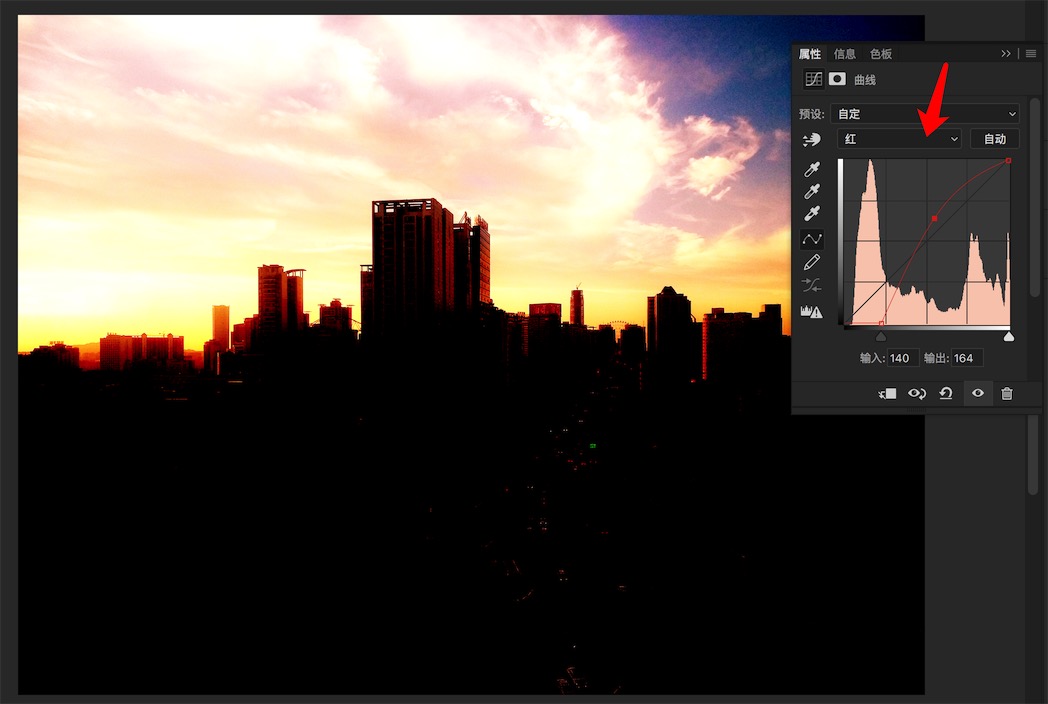
再把黄色信息提出来,也就是降低蓝色:
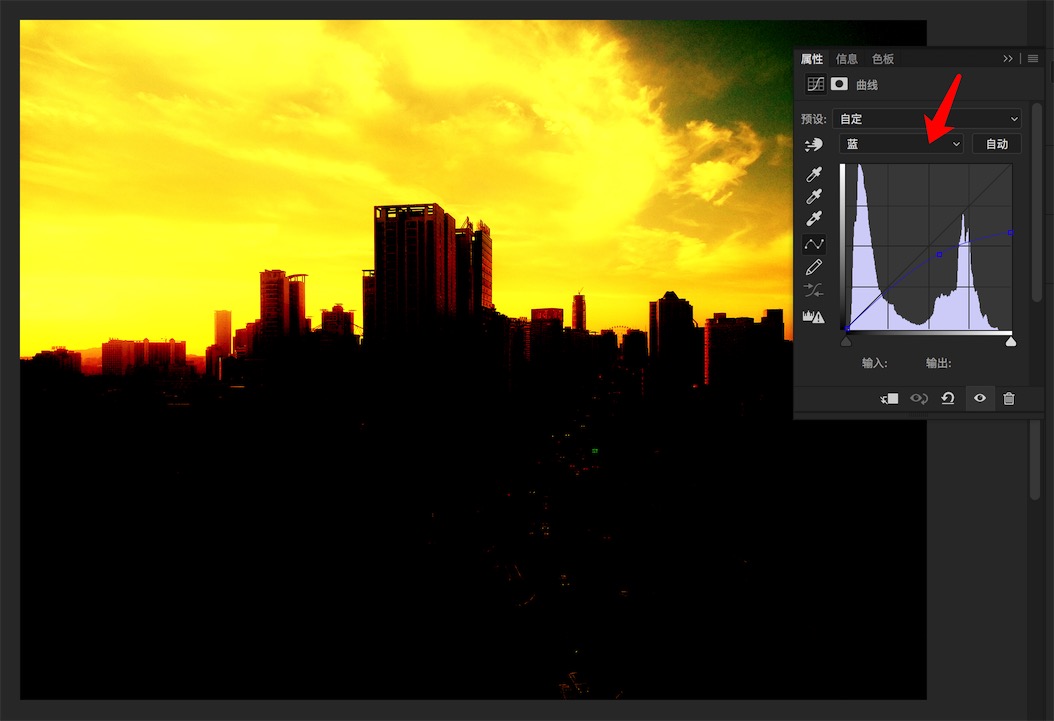
发现还有绿色的干扰,再降低绿色,其实曲线不用和我调的一样也可以,主要就是调出暖色调,加大对比度。
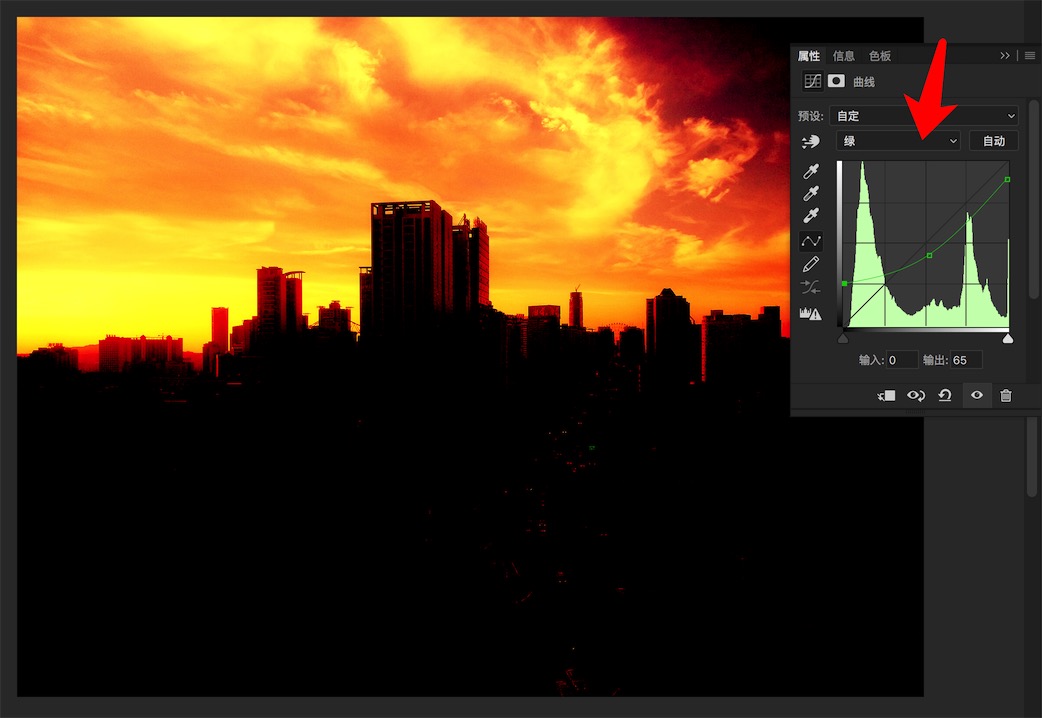
◤ 裁剪画面 ◢
这个看自己喜欢来裁剪了,来C一下:
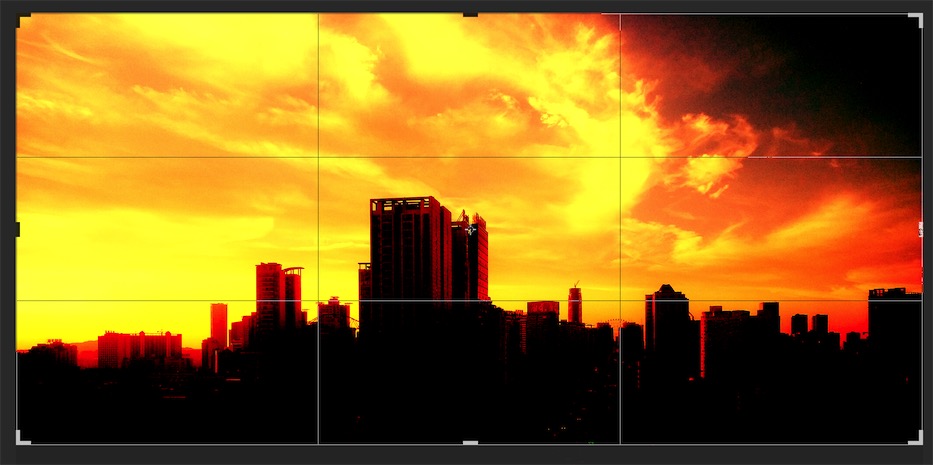
◤ 加木刻效果 ◢
为了方便后续更改,盖印图层(Ctrl+Shift+Alt+E),再转换为智能对象,然后滤镜菜单下—滤镜库—艺术效果—木刻:
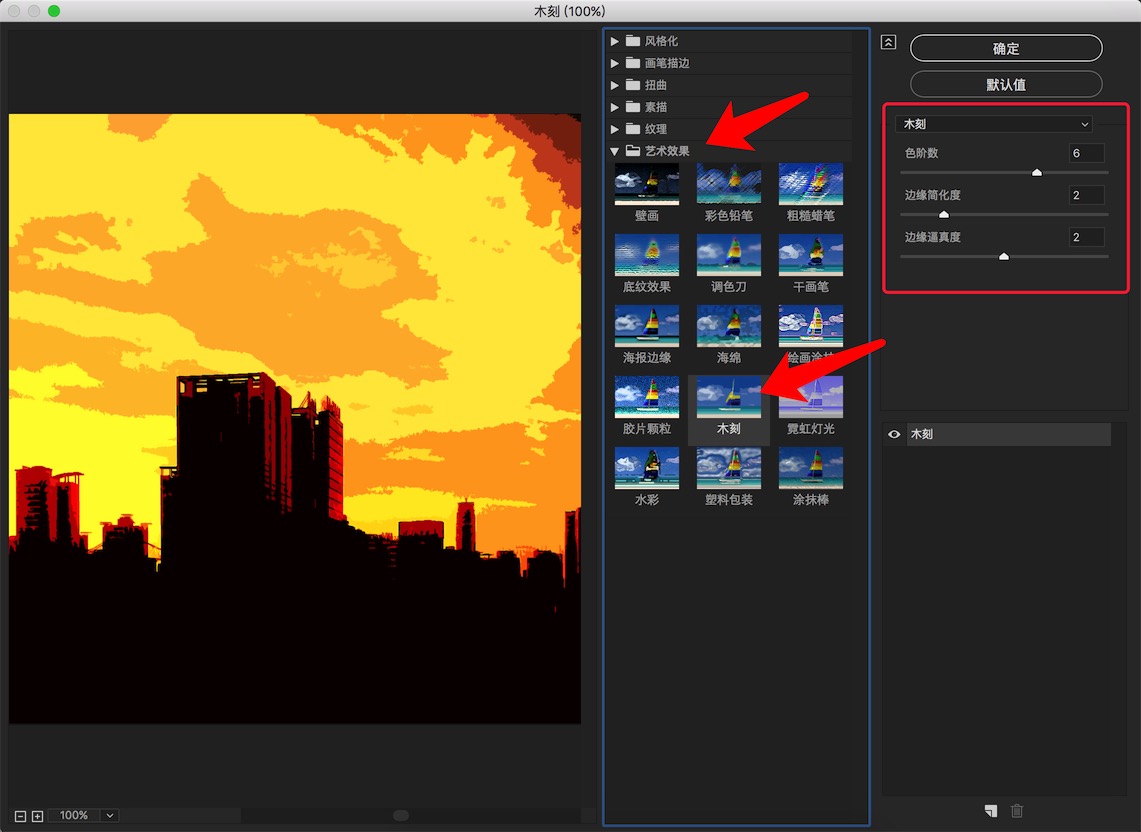
参数自己看着调,色阶数稍微多点比较好。
确定之后,我的效果是这样的:
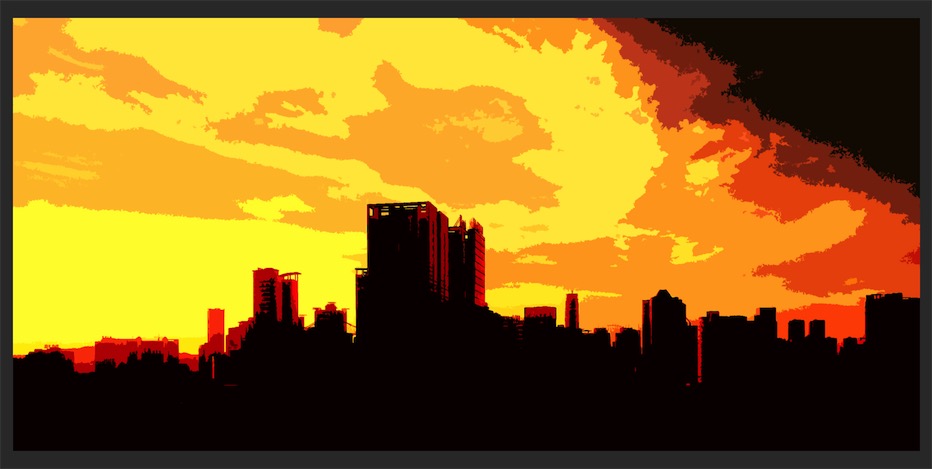
◤ 润色 ◢
这里看情况,可以再加大对比度,或者色相饱和度。
比如我想画面对比暗一点,就加个曲线,压低曲线:
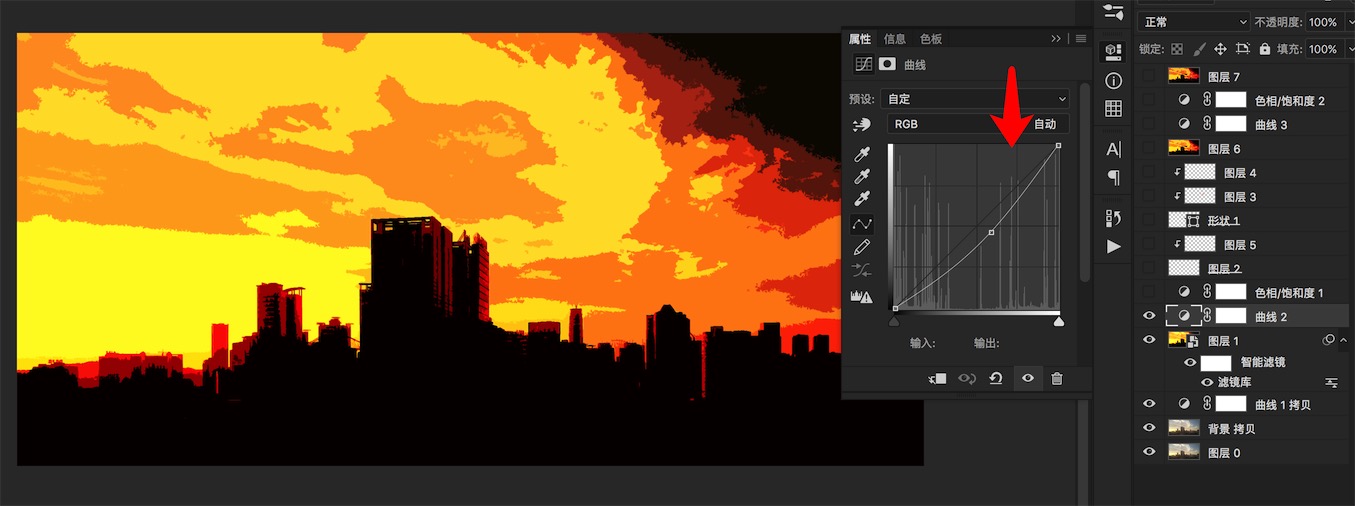
当然也可以降低整个饱和度,那又是另一番风景:


到这里就完了,后面我用鼠标粗略的画了个小小人,请忽略我粗糙的鼠绘,哈哈:

OK,笔记就写到这里了,再来看一眼2K手稿的感觉:

来源:站酷/LauYim
猜你喜欢
![]()